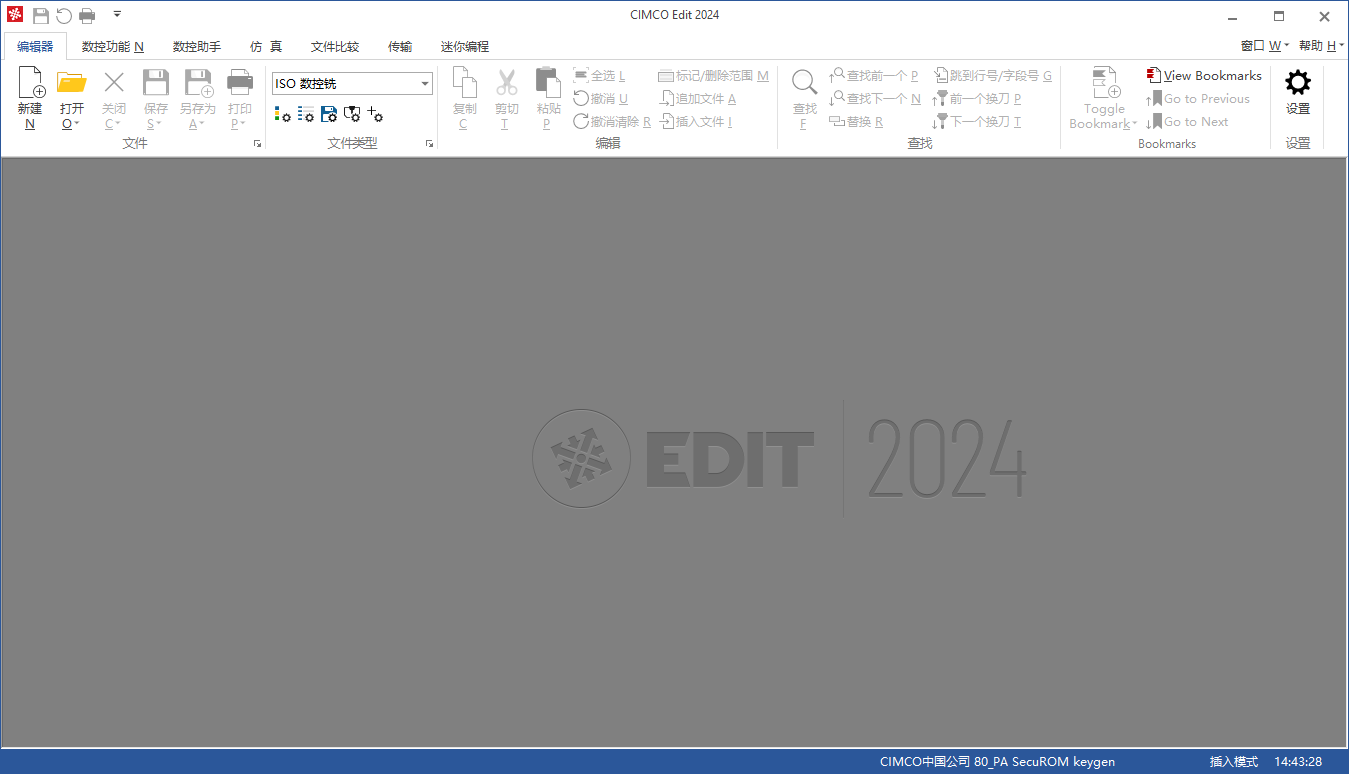- 软件介绍人气软件相关文章下载地址↓
-
CIMCO Edit 2024仿真软件是一款功能强大的一体化CNC解决方案 ,可用于CNC机床的综合产品,包含多个实用的功能和工具,CIMCO Edit(cnc编辑器)包含强大的功能,例如文件比较,NC-Assistant,背景图,实体模拟和DNC功能,轻松提高CNC程序员的生产率。它没有程序大小限制,并且包括特定于CNC代码的选项,例如行编号/重新编号,字符处理和XYZ范围查找器。它还具有数学功能,包括基本数学,旋转,镜像,工具补偿和平移。CIMCO Edit提供了编辑器期望的所有功能,包括拖放文本编辑。最重要的是,CIMCO Edit是完全可配置的,并且很容易适应任何现有的CNC程序编辑环境。专门的附加组件可用于查看Mazatrol文件,并与2D CAD / CAM和3D机器仿真一起使用。全面的编辑工具,这些工具对于满足cnc编辑器的现代需求至关重要,是专业cnc程序员的理想工具!!

CIMCO Edit 安装教程
1、在本站下载并解压,如图所示

2、安装程序,勾选我接受许可证协议条款,点击next

3、选择软件安装路径,点击next

4、安装完成后不要运行软件,将patched破解文件夹中的内容复制到软件安装目录中,点击替换目标中的文件即可

2024新功能
CIMCO编辑和机器模拟中的新模拟,具有轴控制、停止条件、横截面视图、质量缩放等功能。
在CIMCO机器仿真中支持Brother和Hurco数控控制器。
许多协议的MDC Max/DNC Max增强,如HTTP平面文件、MQTT等。
MDC Max/DNC Max适用于东芝、三菱和Citizen的新协议。
MDC-Max/DNC-Max新的消息系统,支持电子邮件、SMS和HTTP REST API。
MDC Max Web客户端更新,支持仪表板中的时间线和条形码/二维码扫描。
更加注重所有产品的安全性。
CIMCO Software 2024不仅是最新安全修复的重大更新,也是新一年点发布的开始。我们的维护客户可以在全年使用的软件中看到更多的功能、改进和创新。
CIMCO Software 2024还为我们的NC Base用户引入了一个重要的新功能:CIMCO NC Base的新Web客户端。这是PC客户端的简化版本,重点关注远程使用NC Base时所需的选项,例如从车间访问和请求文件。
我们将在接下来的几周内分享有关NC Base Web客户端的更多详细信息。现在,您可以下载CIMCO Software 2024的第一个版本并享受优惠。
功能特色
一、专业,可靠,功能齐全的CNC编辑器
CIMCO Edit在过去几年中分发了超过80,000个许可证,是市场上最受欢迎的CNC程序编辑器。CIMCO Edit易于使用,包括文件比较,NC辅助,后图,实体模拟和DNC功能等强大功能,可提高CNC程序员的工作效率。可以使用专门的附加组件查看Mazatrol文件,使用2D CAD / CAM和3D机器模拟。
1、处理大型CNC程序
处理即使是最大的CNC程序 - 快速。仅受PC上内存量的限制。
2、CNC代码特定功能
CNC代码特定功能,包括行号/重新编号,字符处理,XYZ测距仪等......
3、文件类型特定配置
文件类型特定配置提供了一系列选项,包括模态颜色,新的“类型”特定编号/重新编号选项,扩展的自动注册等等...
4、数学函数
数学函数包括基本数学,旋转,镜像,工具补偿和平移。
5、DNC RS-232通信
可靠,可配置的DNC RS-232通信。注意:使用CIMCO Edit,您可以选择购买多达6个1端口DNC链路,以便与最多6个CNC同时进行通信。
6、并排文件比较
并排文件比较(在v5中增强) - 我们的文件比较快速且完全可配置,允许用户选择是一次查看一行/一行的差异还是一次查看所有差异。我们的文件比较甚至支持并行打印以进行离线审核。
7、支持Mazatrol文件
可以使用附加组件直接在CIMCO Edit中查看Mazatrol文件以进行转向。
8、支持STL文件
现在可以将STL文件加载到后台绘图仪中。这有助于验证在CNC机床上运行的NC代码。可以从CAD / CAM系统轻松生成成品零件和夹具的STL文件。
9、模拟独特的Haas G代码
在模拟刀具路径时支持独特的Haas G代码。常用的哈斯循环包括用于圆形腔的G12 / G13,用于钻孔模式的G70 / G71 / G72,用于凹槽铣削的G150,用于工具安全位置的G53和用于局部子程序的M97。
10、3D Mill / 2D车床Open-GL Backplotter
优秀的3D铣床/ 2D车床Open-GL背绘图仪(在v5中增强) - 在CIMCO Edit中绘制3轴铣床和2轴车床CNC程序,采用步进和连续正向和反向同步绘图。
现在增强了对模拟Millplus,Fanuc,Heidenhain和西门子控制的支持。
11、NC助手的代码辅助
NC-Assistant(第5版中的新功能) - 将光标移动到任何M或G代码,NC-Assistant将识别代码并允许您使用交互式界面修改值。
12、复杂循环的循环/宏支持
循环/宏支持(v5中的新功能) - 循环/宏支持允许用户快速添加/编辑复杂的循环和操作。
13、拖放编辑
拖放编辑 - CIMCO Edit支持拖放编辑。
14、可配置打印
可配置打印(在v5中增强) - CIMCO Edit始终提供多种打印选项,包括ISO标准功能。使用v5,您现在可以选择最多四列打印文件以节省纸张。
15、将CIMCO Edit 7调整为您的工作流程
全面的系统和功能选项,可最大限度地提高您 配置程序以您的工作方式工作。
16、将NC背景图保存为DXF文件
支持将NC背景图保存为DXF文件。每个工具都保存到单独的图层或级别。快速移动以红色显示,进给移动为绿色。NC程序中的任何螺旋线移动都会断开。目前支持顶部平面和车床刀具路径中的3轴铣削程序。
二、用于CNC,机器人,PLC等的DNC通信
十多年来,CIMCO DNC-Max一直是领先的DNC解决方案,所有其他必须进行比较。从最佳的客户端/服务器架构到无与伦比的可配置性和可扩展性。DNC-Max满足小型商店和企业的需求,在多个远程设施中拥有数千台机器。
1、兼容性,软件更新
与您的CNC兼容:
除了标准的Fanuc / Haas风格控制外,DNC-Max还包括对Heidenhain,Mazak,Fagor等许多人的全面支持。
与您的文件兼容:
无论您是设置第一个系统还是替换现有系统,您选择的DNC应用程序都必须与您的数据兼容。DNC-Max无需更新所有现有程序。
兼容标准硬件:
与行业标准RS-232串行通信硬件配合使用,包括以太网和无线串行设备服务器,传统的基于卡的硬件和现有的传统硬件。
+1500点发布:
与任何其他DNC产品不同,DNC-Max在过去十年中一直在不断改进,以满足不断增长的客户需求。自版本4以来已发布超过1500个版本。
2、客户端/服务器,配置,端口组织
专用的基于Windows的客户端:
DNC-Max PC Client是用于本地/远程文件传输,端口监视和管理的应用程序。通过LAN,WAN或Internet访问多个DNC-Max服务器。
现代和响应式Web客户端:
DNC-Max Web Client是一款基于浏览器的现代应用程序,适用于移动设备,平板电脑,台式机和电视。支持本地/远程文件传输,文件预览和端口组织。
强大可靠的服务器:
DNC-Max服务器每台服务器最多支持4000个并发端口。用户可以选择在后台或作为应用程序将服务器作为服务运行。
单服务器或分布式解决方案:
根据要求,客户端和服务器可以安装在同一台PC或多个专用服务器上,其中有数千个客户端跨设施访问服务器。
预定义和自定义端口模板:
通过从大量预定义的机器端口模板中选择或创建自己的端口模板,将新端口添加到DNC系统。
端口状态和组织:
DNC-Max客户端显示可用端口的树视图,并显示清晰的状态指示。组织组和子组中的端口以获得最佳概览。
跨服务器的端口配置:
通过LAN,WAN和Internet从DNC-Max客户端管理多个服务器。在服务器正在运行时添加,删除,配置或迁移端口。
参数化系统配置:
系统变量和设置用于快速安装,配置和正在进行的系统维护。整个系统中的更改仍然存在。
3、发送,接收,远程请求
发送,接收和滴漏程序:
选择一个端口,程序文件,然后单击“发送”。文件将添加到队列中并按顺序传输。如果CNC支持,则无限制文件大小的高级选项。
从线/块或工具更换转移:
从程序中的任何一点转移。从行/块编号或工具更改。监控换刀,进给速度和主轴转速,确保使用正确的刀具和进给/速度。
远程请求:
来自CNC控制或移动设备的远程请求程序。支持DNC重启和文件循环,广泛的目录和子目录支持,目录优先级划分,过滤器和通配符。
条形码阅读器支持:
通过扫描条形码在机器上有效地请求正确的程序文件。有助于避免输入错误,混淆并节省时间。
自动接收和命名:
配置并自动化应保存(已接收)文件的命名约定和目录。
参数偏移:
DNC-Max允许您在NC程序发送到机器之前对其进行偏移。指定偏移值,DNC-Max将自动更新您的程序。
动态进给/速度调整:
在传输过程中调整NC参数。允许操作员修改进给和速度,无需修改NC程序,从而消除了常见的停止/修改/重启循环。
支持FTP文件传输:
完全支持直接与支持以太网TCP / IP FTP传输的计算机通信。
4、安全性,版本控制,许可
用户访问控制:
控制用户在服务器和客户端级别上访问的访问级别,限制关键人员的配置和控制选项。
记录和通知:
实时记录DNC系统和机器活动,以及将状态报告和通知直接发送给CNC操作员的能力。
版本:
操作员更改的程序可以自动引发版本或存储在隔离区中。轻松跟踪更改并恢复到以前的版本。
许可证服务器支持:
浮动许可证允许您灵活地仅许可您的独特系统配置所需的确切数量的应用程序。
三、制造数据收集(MDC)和监控
CIMCO MDC-Max是完整的MDC解决方案,可实现从机器和人员实时自动收集制造数据。MDC-Max提供准确的数据,用于识别生产损失的原因,潜在的改进领域,并实现对车间的实时监控,以实现持续改进。
生成报告和图表,自动计算OEE,周期时间,空闲时间,设置时间,停机时间等。MDC-Max具有实时屏幕实时机器监控功能,并具有完全可定制的操作员界面,可直接在机器上输入停机时间。
MDC-Max可以通过一些机器和具有多个工厂的公司企业使单人操作受益。MDC-Max软件非常灵活,可轻松定制,以满足您当前和未来的数据收集需求。由于MDC-Max是一种在中央服务器上存储数据的网络解决方案,因此您可以从多个位置监控生产并从任何地方访问数据。
1、系统组件
可扩展的架构/多工厂支持:
MDC-Max是一种高度可扩展的解决方案,可以使小型商店和企业企业受益,在多个远程设施中拥有数千台机器。系统组件包括服务器,PC客户端和Web客户端,它们可以在单个PC上运行,或者,对于企业要求,可以分布在多台服务器上,并且连接的PC和Web客户端数量不限。
CIMCO MDC-Max服务器:
运行快速SQL数据库(或Microsoft SQL)的强大而可靠的服务器应用程序。是否在后台进行所有繁重工作,例如处理数据,更新报告,与外部系统通信以及将监控数据分发到仪表板,实时屏幕,操作员屏幕等。
CIMCO MDC-Max PC客户端:
基于Windows的客户端应用程序,提供配置MDC-Max系统的主界面。PC客户端还用于显示时间轴,实时屏幕,操作员屏幕,并包括高级报告功能。
CIMCO MDC-Max Web客户端(移动客户端/移动监控):
基于浏览器的现代客户端,适用于任何(现代)移动设备,如平板电脑,智能手机或智能电视。可远程访问操作员屏幕,仪表板,实时屏幕和车间屏幕。数据实时更新,无需任何浏览器重新加载,所有客户端都可以从中心点更新。支持明亮和黑暗的主题。
CIMCO DNC-Max(端口配置):
机器端口配置和管理由我们强大的DNC通信软件CIMCO DNC-Max处理,该软件还提供高级程序传输,远程请求,动态进给速度和主轴速度调整,自动接收,参数偏移等功能。
2、自动和手动数据收集
CIMCO MDC-Max通过组合从机器和操作员收集的数据,支持跟踪计划和非计划的停机时间。虽然可以准确,无差错且无人值守地收集机器数据,但操作员数据提供了完全理解停机原因,废料原因或影响生产负面影响的其他方面所需的上下文反馈。
自动数据收集:
来自机器的准确数据由MDC-Max自动收集并无人值守。大多数安装至少会收集Cycle Start,Cycle Stop和Part Complete的数据。可以根据需要扩展数据收集事件的数量,并且仅受每个特定机器的监视功能的限制。
手动数据收集:
使用专用且完全可配置的操作员屏幕(或条形码扫描仪),操作员可以轻松注册机器停机的确切原因,例如“等待安装”,“等待维护”,“废弃部件”或“检查”。
无限数量的数据收集事件:
MDC-Max可以配置为收集仅受机器功能限制的任何事件的数据。
3、实时监控,数字标牌,移动监控
仪表板:
仪表板概览了您的实时生产数据和KPI(例如OEE)。创建多个自定义仪表板,专注于不同的生产设施,不同的机器组或您可能拥有的其他要求。仪表板可以作为数字标牌显示在大型电视监视器上,也可以使用MDC-Max Web客户端在任何移动设备上显示。
现场直播:
实时屏幕提供每台机器状态的实时概览,以及OEE,当前作业,操作员/班次,零件生产/报废和周期时间等信息。机器从上到下列出,颜色清楚地表明每台机器的状态。可以将颜色设置为在关键状态下闪烁,并且每台机器可以显示较小的通知/警报灯。实时屏幕是完全可定制的,可以作为数字标牌显示在大型电视监视器上,也可以使用MDC-Max Web客户端在任何移动设备上显示。
车间屏幕:
车间屏幕提供整个车间的鸟瞰图,使您可以根据所在机器的位置查看所有机器的状态。机器的颜色根据其状态而变化,每台机器可以显示较小的通知/警示灯。选择任何机器以获取详细信息,例如KPI(OEE),当前操作员/作业和其他相关信息。车间屏幕可以作为数字标牌显示在大型电视显示器上,可以使用MDC-Max Web Client在任何平板电脑或智能手机上查看和自定义。轻松移动,缩放,旋转和更改机器的外观。
幻灯片:
创建仪表板,实时屏幕和车间屏幕的幻灯片。幻灯片自动滚动显示每个屏幕的整个内容,如果需要,可以暂停和恢复。幻灯片可以作为数字标牌显示在大型电视监视器上,也可以使用MDC-Max Web Client在任何移动设备上显示。
机器时间表:
使用时间轴图表进行实时监控使您可以轻松监控所有机器的当前和过去状态。每个机器状态和停机原因都可以使用不同的条形颜色显示,并且可以扩展以显示其他信息。
实时报告:
在MDC-Max PC客户端中设置实时报告,这些报告在屏幕上动态更新,因为处理了数据。MDC-Max PC客户端支持同时打开和更新不同选项卡中的许多报告。MDC-Max中灵活的报告系统旨在支持各种自定义报告,以满足任何操作的要求。
4、信号单元(Andons)
控制信令单元:
MDC-Max支持控制塔式堆栈灯,信标,声音报警和其他类型的信号单元,用于机器状态的视觉和听觉反馈。可将配置的机器和操作员事件配置为激活堆栈灯上的颜色或触发声音警报。一组机器甚至可以共享信号单元,例如堆叠灯。
5、停机跟踪和操作员反馈
完全可定制的操作员屏幕:
操作员屏幕为操作员提供简化的界面,以查看基本信息并手动将数据发送到MDC-Max,例如当前作业,操作员,班次,报废部件或提供停机原因。操作员屏幕可以在任何平板电脑/智能手机上或使用PC访问。完全支持使用例如在每台机器上安装平板电脑或从单个设备或PC管理多个机器特定的操作员屏幕。
条形码阅读器支持:
MDC-Max支持条形码阅读器,并提供配置和打印新条形码的简单说明。与操作员屏幕类似,条形码可用于将数据发送到MDC-Max,例如当前作业,操作员,班次,报废部件或提供停机原因。如果贵公司已有读者可用,则使用MDC-Max条形码阅读器最为重要。否则,我们建议使用提供更多选项和灵活性的操作员屏幕。
无限数量的停机原因:
MDC-Max支持无限数量的停机原因,以满足任何操作的要求。可以使用操作员屏幕或使用条形码阅读器发送停机原因。
支持工作和程序编号:
MDC-Max提供专用选项,用于配置作业和程序编号的管理方式,并可自动将收到的事件数据(从机器和操作员)与当前在每台机器上运行的作业相关联。这使MDC-Max能够提供有关每台机器上每个作业的准确统计信息。
6、通知和熄灯制造
任何活动的电子邮件和文本通知:
MDC-Max支持从机器和操作员发送任何incomming事件的电子邮件和/或文本通知。如果机器在无人看管的情况下运行,例如在夜间作为Lights-out Manufacturing计划的一部分,MDC-Max可以在机器停止时自动向备用操作员发送电子邮件和文本通知。
7、报告,OEE和KPI
实时和历史报告:
可以使用MDC-Max PC Client生成实时报告和历史报告。在处理崩溃数据时,屏幕上会动态更新实时报告,而历史报告会使用现有数据来汇总较长的时间段,例如一周,一个月或一年。凭借其现代化的选项卡界面,MDC-Max PC客户端支持同时打开和更新多个报告。
预定义的报告模板:
MDC-Max包含大量预定义报告,涵盖大多数基本报告需求,可用作进一步定制的模板。
无限制的自定义报告:
MDC-Max中灵活的报告系统旨在支持各种自定义报告,以满足任何操作的要求。可视化表格,饼图或条形图中的数据,添加生产目标,工作班次以及根据用户定义的公式计算任何KPI,例如OEE,MTBF,MTTR等。
的报告的例子:
总体设备效率(OEE)
每部分循环时间(最小,最大和平均)
每移份/操作者的数量
的缺陷/报废零件编号
机的停机时间
计划维护
计划外的维护
每部分建立时间
机操作员效率
平均之间的时间故障(MTBF)
平均修复时间(MTTR)
用户/机器事件日志:
生成详细的活动报告,例如错误日志,操作员日志和计算机日志。
在Excel中导出和自动更新报告:
CIMCO MDC-Max完全支持Microsoft Excel电子表格。可以轻松导出报告以便在Excel中进行进一步分析,MDC-Max甚至可以自动更新Excel电子表格,因此始终可以获得最新数据。
独立Excel报告(具有直接数据访问权限):
使用我们的高级Excel报告,可以将MDC-Max中的数据直接导入Excel。这使您组织中具有适当权限的任何人都可以直接在Excel中生成报告。
8、安全性,用户管理和事件日志
安全的用户/组管理系统:
MDC-Max中安全可靠的用户/组管理系统可以对用户访问和权限进行细粒度控制。没有适当的权限,无法访问MDC-Max客户端,数据库配置和操作员屏幕。
完成日志记录:
MDC-Max存储所有进入和离开事件的详细日志,包括错误日志,操作员日志和机器日志。日志可以每天,每周或每月永久存储或轮换(重新启动)。日志也可以导出到外部数据库(其他系统可能有权访问)或直接导出到Excel电子表格。
9、网络支持
支持无线,以太网,RS-232和并行I / O.:
MDC-Max可与您现有的网络集成,并支持各种硬件选项,包括串行布线,以太网和无线网络。MDC-Max直接从网络上的设备收集数据(如果有数据收集接口),或者间接使用其他硬件建立连接。数据收集方法取决于具体的设备类型及其监控能力。
广泛支持数据收集接口:
MDC-Max提供专用协议,可直接与各种基于网络的机器/接口通信,包括Fanuc FOCAS,M-Net,MTConnect,DNC Opt#18等。
10、与外部系统,ERP,MES集成
与外部数据源集成:
MDC-Max可以配置为自动读取/写入/更新多个数据源(如一个或多个外部数据库)中的数据。何时以及如何交换数据可以与特定事件和用户定义的条件相关联。这允许与外部系统集成,例如公司的ERP和MES系统。
直接ODBC连接到数据库:
如果需要,外部系统可以使用ODBC协议直接访问MDC-Max数据库中的(读/写/更新)日期。
通过OEM Link与外部系统集成:
对于与外部系统的自定义集成和流程自动化,CIMCO提供了一个名为OEM Link(.dll)的C ++库,可以由客户自定义。OEM链接由MDC-Max服务器控制,可以编程为在MDC-Max接收时从操作员和机器“捕获”事件。这使客户能够在发生特定事件时运行自定义代码,例如调用Web服务,将数据导出为特定文件格式或与外部API通信。
四、CNC程序管理的专业选择
CIMCO NC-Base是一种CNC程序管理工具,可用于组织和管理CNC程序和相关的生产文档。
对于CNC程序员和操作员来说,零件程序和相关生产文件的管理通常是一项耗时的任务。CIMCO NC-Base负责这项工作并更进一步。通过提供集成且高度灵活的管理,搜索和编辑环境,程序员和操作员可以保证更有效地工作。
1、信息管理
今天实现产品和质量目标要求正确的信息和数据尽可能高效地传递给合适的个人和设备。NC-Base是CNC程序管理工具,通过使用可靠,快速的SQL关系数据库,您可以最有效地组织和管理CNC程序和相关的生产文档。
2、以生产为中心
CIMCO NC-Base以生产为中心,旨在供编程部门和车间人员使用。使用NC-Base CNC程序员和生产人员可以组装虚拟文件夹,其中包含机械师,操作员,质量人员和其他负责成品零件的人员所使用的所有必要数据。
3、将任何文件发送到车间
当您还可以提供制造零件,工具列表,图像以及制造零件所需的其他重要信息时,为什么还要将CNC程序发送到车间?可以从运行NC-Base客户端的PC访问该信息,也可以打印出该信息以进行手动分发。无论哪种方式,NC-Base都有助于确保每次都能使正确的部件正确。
4、轻松更新和访问文档
CNC操作员可以直接从CNC控制系统或车间的任何PC访问和更新数据库。
使用帮助
一、文件
本节介绍“文件”菜单中的命令。此菜单包含下面描述的与文件处理相关的功能。
“文件”菜单。
新建/Ctrl+N.
打开一个空窗口,准备输入。
打开/Ctrl+O.
打开文件对话框窗口允许您打开现有程序。
高级打开/Ctrl+Alt+O.
“高级打开文件”对话框允许您通过指定文件名,文件内容和创建/修改日期的搜索条件来查找文件。单击“打开”图标的向下箭头以访问此选项。
高级打开文件对话框。
最近
最近使用的文件列表。单击“打开”图标的向下箭头以打开最近使用的文件。
最近的清单。
关闭/Ctrl+F4
关闭当前窗口。如果文件已被修改,系统将提示您保存更改。
关闭所有
关闭所有打开的窗户。系统将提示您保存所有已修改文件的更改。单击“关闭”图标的向下箭头以访问此选项。
保存/Ctrl+S.
保存当前的CNC程序。
保存全部
以当前名称保存所有打开的CNC程序。单击“保存”图标的向下箭头以访问此功能。
另存为
以新名称保存当前CNC程序。
打印/Ctrl+P.
打印当前的CNC程序。如果要打印程序的一部分,请标记感兴趣的区域,然后选择“打印”。
打印机设置
打开打印输出配置的对话框窗口。单击“打印”图标的向下箭头以打开此选项。有关详细信息,请参阅“打印”一节。
全局设置
此选项允许您配置CIMCOEdit的常规程序设置,也可通过图标访问。有关更多详细信息,请参阅编辑器设置部分。
也可以通过常规的“文件”菜单访问上述大多数文件功能。
二、文件类型
本节介绍“文件类型”菜单中的命令。
文件类型设置确定如何执行重新编号,查找工具更改,配置Backplot设置,颜色,保存文件的位置等。
“文件类型”菜单。
文件类型
使用此下拉列表选择确定着色,语法等的文件类型。
颜色
打开设置对话框以配置颜色突出显示。
块编号
打开设置对话框以配置块编号。
目录/扩展
打开设置对话框以配置目录和扩展。
机器模板
打开设置对话框以配置机器模板特定参数。
其他设置
打开设置对话框以配置其他机器设置。
设置文件类型
您可以在此处配置文件类型设置。文件类型决定颜色,语法等。有关详细信息,请参阅“设置文件类型”。
三、编辑
本节介绍“编辑”菜单中的命令。此菜单包含普通文本编辑功能。
编辑菜单。
通过将光标从起点拖动到终点,同时按下鼠标左键,可以选择/标记文本的一部分。标记文本上的背景颜色将更改为指示所选区域(请参阅颜色设置)。
复制/Ctrl+C.
将所选文本复制到剪贴板。
剪切/Ctrl+X.
删除所选文本并将其保存在剪贴板上。
要将剪切选区粘贴到文件中的其他位置,请将光标放在那里并选择命令粘贴。
粘贴/Ctrl+V.
在复制或剪切后插入剪贴板内容-在当前光标位置。
选择全部/Ctrl+A.
选择整个文件内容。
撤消/Ctrl+Z.
撤消上次编辑操作。
重做/Ctrl+Y.
重做上次撤消操作。您可以重做自上次打开文件以来执行的所有撤消操作。
德尔/德尔
当没有选择时,删除NC程序的选定部分或光标右侧的字符。
标记/删除范围/Ctrl+M.
选择Del下拉菜单下的标记/删除范围选项时,将显示以下对话框:
标记/删除对话框。
在这里,您可以指定要标记或删除的行数或块号。此外,可以将刀具更换,进给速率或主轴速度值中的特殊选择标记为下一个或删除。
您也可以从NC功能选项卡的插入/删除菜单访问此功能。
附加文件
将文件追加到当前CNC程序的末尾。
插入文件
将文件插入光标位置的当前窗口。
四、找
本节介绍“查找”菜单中的命令。此菜单包含通过文件搜索数据的功能。
查找菜单。
查找/Ctrl+F.
在出现的对话框中,您可以指定文本字符串并通过CNC程序搜索它。您可以选择一个已定义的工具操作而不是文本字符串。
搜索对话框。
查找上一个/Shift+F3
在CNC程序中查找指定搜索字符串的上一次出现。
找到下一个/F3
在CNC程序中查找指定搜索字符串的下一个匹配项。
替换/Ctrl+H.
用另一个字符串替换CNC程序中的指定字符串。
使用选项Multilineenabled替换对话框。
从文件中替换全部
此功能允许您选择具有多个匹配和替换行的文件。
选中“从文件替换全部”选项,指定替换文件中使用的分隔符,然后按“全部替换”按钮。
选择具有多个匹配和替换语句的文件,然后按确定。
用于选择替换列表的对话框。
转到行/块编号/Ctrl+J.
在当前窗口中找到行或块编号。
下一个工具变更
转到下一个工具更改。
以前的工具更改
转到之前的工具更改。
五、书签
本节介绍“书签”菜单中的命令。该菜单包含允许在NC程序中为行添加书签的功能。
书签菜单。
查看书签
查看书签显示已在文件中设置的所有书签。
书签对话框。
突出显示对话框中的书签并单击“转到”将光标放在书签上。
要删除现有书签,请选择该书签,然后单击“删除书签”。
转到上一个/Shift+F5
跳转到CNC程序中找到的上一个书签。
转到下一个/F5
跳转到CNC程序中的下一个书签。
切换指标
切换书签指示器的显示。
通过突出显示行号来显示书签。确保在编辑器设置中启用了“显示行号”选项以查看书签。
添加书签/F2
在光标当前所在的行上添加书签。使用“添加书签”对话框为书签指定名称。
六、窗口
本节介绍如何安排包含CNC程序的子窗口。
单击功能区右上角的“窗口”。这将打开一个下拉菜单,其中包含四种程序显示模式。
窗口菜单。
级联
将打开的文件放在窗口中的重叠级联中。
安排图标
在窗口的左下角组装最小化CNC程序的图标。
水平平铺
将打开的文件放在程序窗口的水平编辑器窗口中。
垂直平铺
将打开的文件从左到右放置在垂直编辑器窗口中。
打开文件的名称列在下拉菜单的下半部分。单击文件以选择它时,文件将在行的开头标记一个复选标记。突出显示对话框的顶部,并在编辑器窗口中激活相应的选项卡。这允许您查看已激活的窗口。
-
人气软件
-
Myeclipse 2014 破解补丁 附官方安装包与图文使用方法

1.2MB | 简体中文
-
Visual Studio 2010 Ultimate VS2010中文旗舰版附可用KEY

2.5GB | 简体中文
-
Microsoft Visual Studio 2012旗舰版官方中文版合集(附vs2012 sp

1.5GB | 简体中文
-
jdk7.0下载(Java SE Development Kit 7) 7u80官方版 win32

137.8MB | 简体中文
-

24MB | 简体中文
-
ide-eval-resetter 2.3.5 Jetbrains系列全家桶破解 无限试用重置

54KB | 简体中文
-
myeclipse V8.5.0 官方正式版(附注册以及汉化方法)
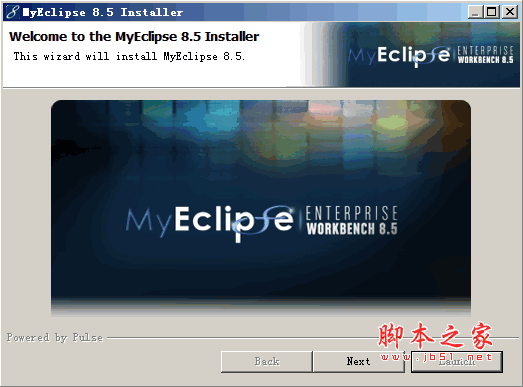
825MB | 简体中文
-

9.56MB | 简体中文
-

200MB | 简体中文
-
-
相关文章
-
网友评论
-
下载声明
☉ 解压密码:www.jb51.net 就是本站主域名,希望大家看清楚,[ 分享码的获取方法 ]可以参考这篇文章
☉ 推荐使用 [ 迅雷 ] 下载,使用 [ WinRAR v5 ] 以上版本解压本站软件。
☉ 如果这个软件总是不能下载的请在评论中留言,我们会尽快修复,谢谢!
☉ 下载本站资源,如果服务器暂不能下载请过一段时间重试!或者多试试几个下载地址
☉ 如果遇到什么问题,请评论留言,我们定会解决问题,谢谢大家支持!
☉ 本站提供的一些商业软件是供学习研究之用,如用于商业用途,请购买正版。
☉ 本站提供的CIMCO Edit 2024 v24.01.01 中文正式免费版(附安装教程) 64位资源来源互联网,版权归该下载资源的合法拥有者所有。